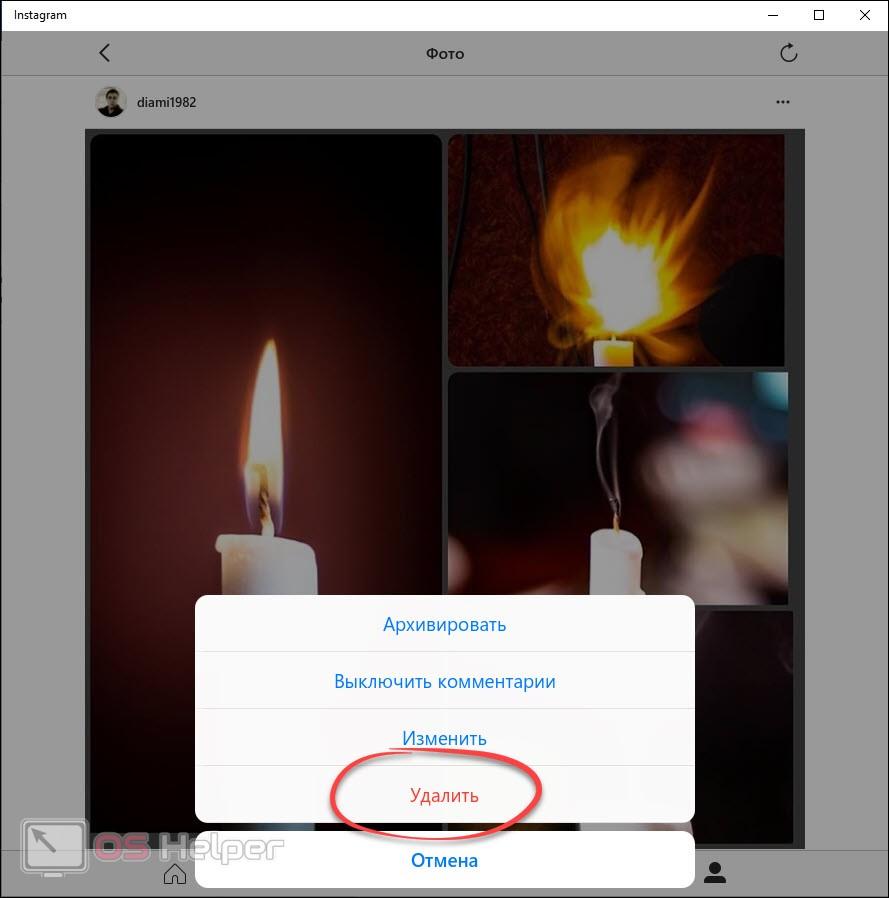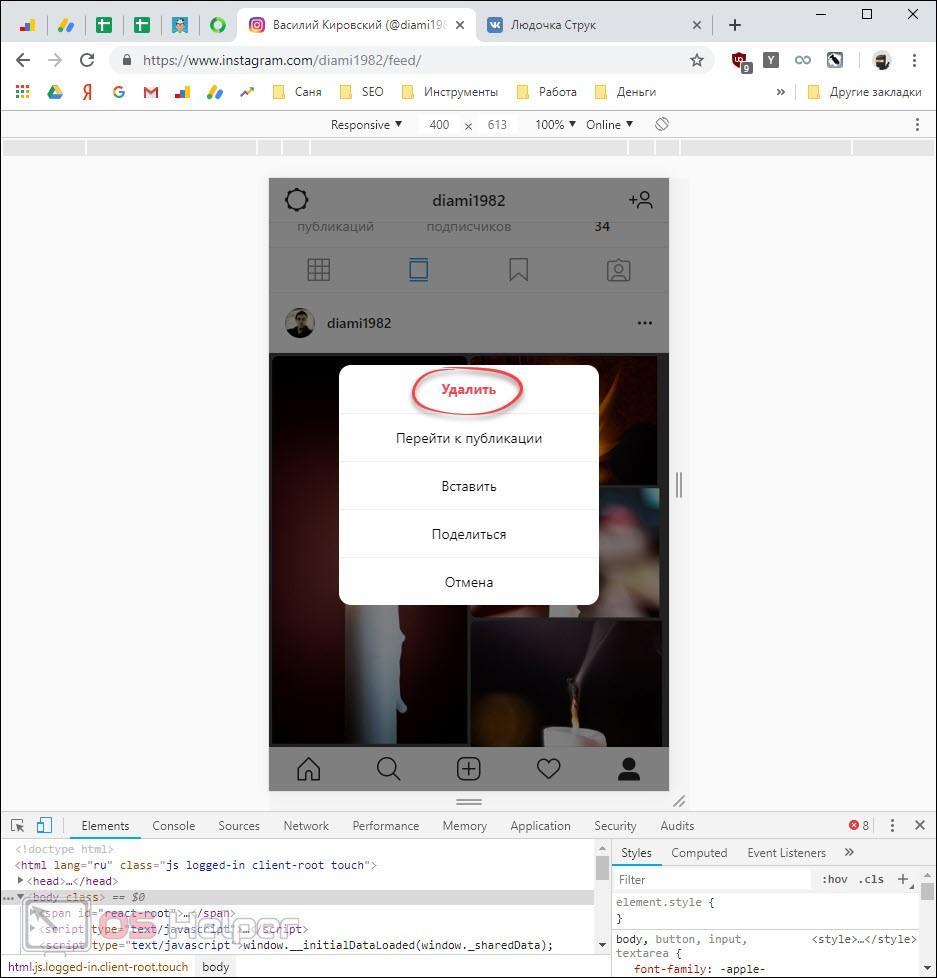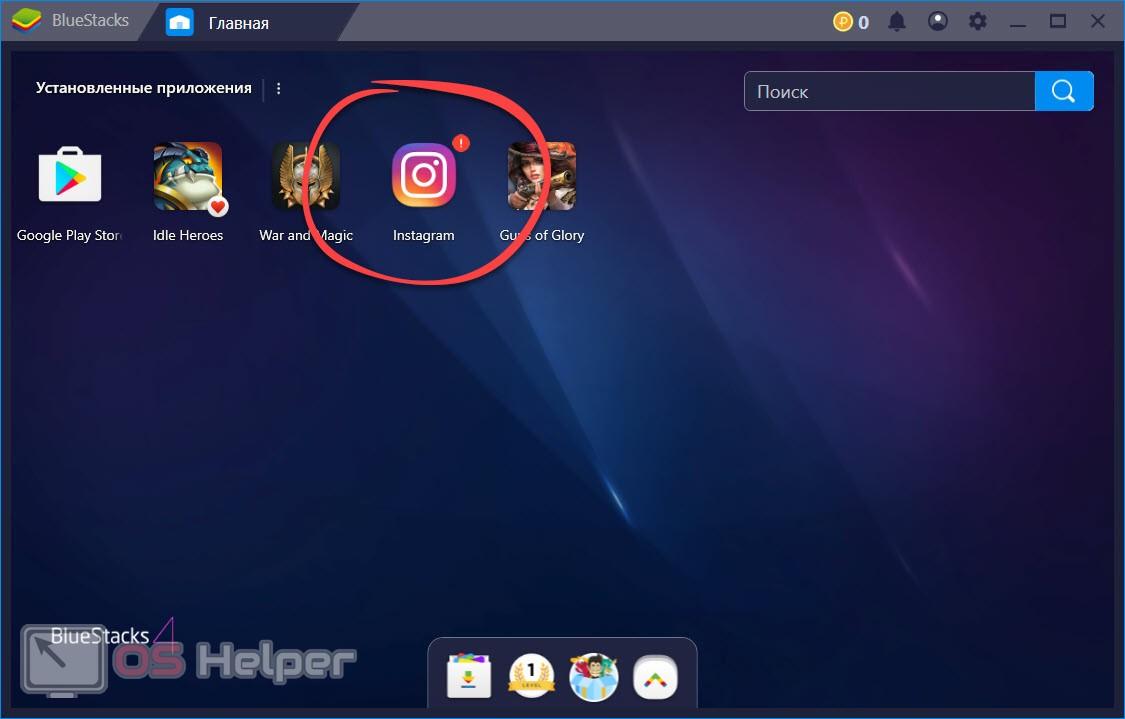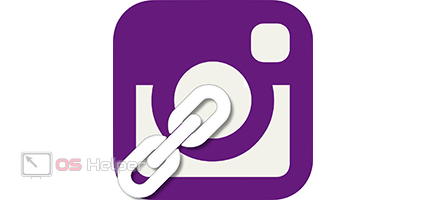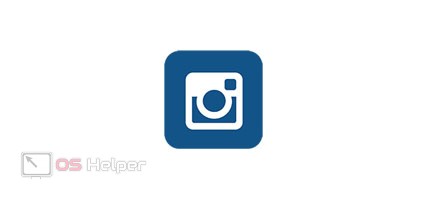В нашей сегодняшней статье речь пойдет о том, как удалить публикацию в Инстаграм с компьютера. Это довольно просто сделать, мало того, существует сразу несколько способов, каждый из которых мы подробно опишем.
В нашей сегодняшней статье речь пойдет о том, как удалить публикацию в Инстаграм с компьютера. Это довольно просто сделать, мало того, существует сразу несколько способов, каждый из которых мы подробно опишем.
Все рассмотренные в статье варианты разнятся в зависимости от установленной на ваш ПК или ноутбук операционной системой. Устройства на Linux, MacOS и т. д. мы пока не рассматриваем.
Приложение Instagram на Windows 10
Данный способ подойдет только для Windows 10 и 8. Ведь он базируется на использовании приложения, устанавливаемого из магазина Microsoft, присутствующего только на данных ОС. Так что, если у вас другая операционная система, переходите к следующим вариантам.
Ну а владельцам «Восьмерки» и «Десятки» нужно сделать так:
- Запустите магазин Windows, воспользовавшись его иконкой или поиском.
- В поисковом поле нашего магазина нужно прописать запрос «Instagram» и нажать иконку увеличительного стекла.
- Попав на домашнюю страницу приложения жмем кнопку «Получить» или «Установить».
- Дожидаемся скачивания программы и запускаем ее.
- Авторизуемся при помощи своего аккаунта и переходим к публикации, которую нужно удалить.
- Жмем три точки в правом верхнем углу и кликаем по нужному пункту появившегося меню.
- Подтверждаем намерение.
После этого выбранный нами пост будет безвозвратно стерт.
Просмотр кода в браузере
Также можно заставить Инстаграм думать, что ваш компьютер и установленный на нем браузер – это телефон. Данный вариант позволяет не только удалять любые публикации из этой социальной сети, но и размещать их. Не поддерживается только выгрузка видео.
Итак, рассмотрим, как это работает:
- Открываем любой браузер (мы будем показывать свой пример на Google Chrome).
- Переходим на сайт Instagram и авторизуемся при помощи логина и пароля.
- Кликаем правой кнопкой мыши в любом месте страницы и выбираем пункт «Показать код».
- В левой верхней части появившегося отладчика жмем иконку мобильного телефона.
- Обновляем страницу.
- Выбираем нужную публикацию и при помощи ее меню удаляем пост.
Без эмуляции мобильной платформы воспользоваться таким вариантом не получится.
Android эмулятор
Существует и еще один способ, который немного сложнее, нежели предыдущие два, однако, он отличается важными достоинствами:
- вы получите полноценное мобильное приложение Instagram прямо на свой ПК;
- точно таким же путем можно будет установить любую другую игру или программу от Андроид;
- поддерживается публикация видео.
Итак, не откладывая, давайте перейдем к рассмотрению самого способа:
- Первое, что нам нужно сделать, это скачать эмулятор. Таких программ существует множество, но в нашем случае был выбран BlueStacks. Загрузить его можно с официального сайта, а когда это будет сделано, установите программу.
- Авторизуйтесь при помощи электронной почты и пароля от Gmail-аккаунта. Примите условия лицензионного соглашения.
- Запустите Google Play Store по иконке на домашнем экране.
- В поисковой строке пропишите запрос «Инстаграм» и нажмите [knopka]Enter[/knopka].
- Выберите нужный результат из выдачи.
- Запустите установку по нажатию на зеленую кнопку и дождитесь завершения скачивания программы.
- Запустите Инстаграм и авторизуйтесь при помощи своего аккаунта.
- Дальше удалите любую публикацию точно так же, как вы сделали бы это на смартфоне.
Теперь на вашем компьютере есть полноценный Android Play Market, и вы можете устанавливать любой софт от мобильной операционной системы прямо на Windows ПК.
Видеоинструкция
Для тех, кто не любит читать или на это просто нет времени, мы подготовили обучающий ролик по теме. Просмотрите его внимательно и только потом переходите к реализации знаний на практике.
Заключение
На этом все, теперь вы хорошо понимаете, как удалить публикацию в Инстаграм с компьютера. Остается лишь заметить, если у вас есть какие-либо вопросы, обязательно оставляйте их в комментариях. Мы в свою очередь обязательно ответим каждому и поможем в любой ситуации.